FTP服务安装与端口说明
FTP服务安装与端口说明
1. FTP服务介绍
1.1 什么是FTP
FTP(File Transfer Protocol)是文件传送协议的英文缩写,是用于Internet上的控制文件的双向传输的协议。同时,它也是一个应用程序。用户可以通过它把自己的PC机与世界各地所有运行FTP协议的服务器相连,允许用户在计算机之间传送文件,并且文件的类型不限,可以是文本文件也可以是二进制可执行文件、声音文件、图像文件、数据压缩文件等等。
1.2 FTP服务端口
- 20端口,数据传输端口,用来上传下载
- 21端口,命令传输端口,用来传输命令
2 安装FTP服务器
配置说明:windows 2012R2
2.1 添加服务器角色
进入服务器管理器界面,选择添加角色和功能

2.2 安装类型选择
点击左边“安装类型”,然后单击“基于角色或基于功能的安装”,再单击“下一步(N)”

2.3 服务器选择
先单击“从服务器池中选择服务器”,再单击“本服务器的计算机名”,这个ip上只有本机,所以直接单击“下一步(N)”;
2.4 服务器角色选择
选择Web 服务器(IIS)安装 FTP服务器

下一步直到安装完成。

安装完成。
3 FTP站点搭建
3.1 添加FTP站点
- 打开ISS管理器
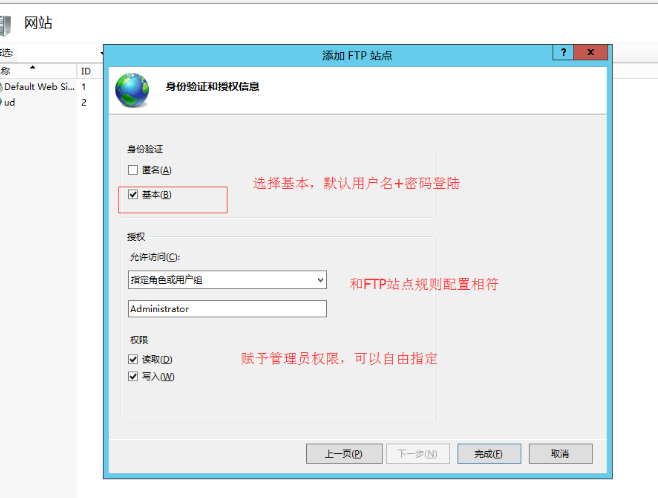
- 从网站选项,点击右侧的添加FTP站点
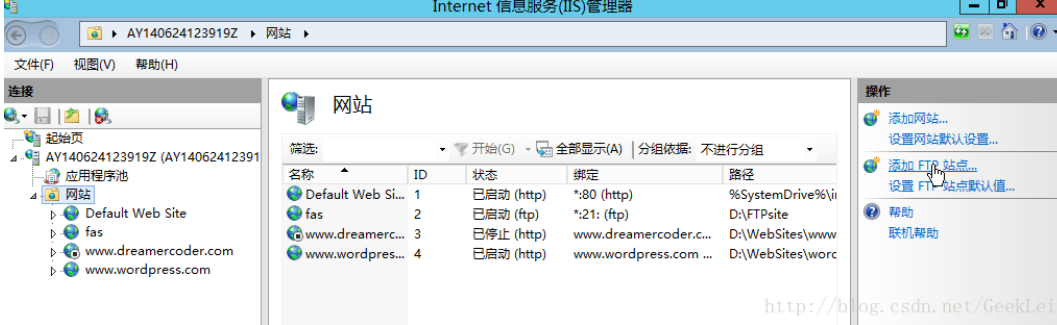
- 填写站点名称和物理路径
FTP站点名称可以任意取,内容目录为服务器上提供上传、下载文件保存目录。
站点名称:自定义
物理路径:即FTP上传下载文件的保存目录
填写站点名称与物理路径后,下一步

3.2 FTP站点配置
3.2.1 ssl配置
IP地址:可以选取指定IP,也可以默认,
端口号:默认21,
需要ssl认证的:勾选允许ssl,导入ssl证书;不需要的就选择无ssl(默认情况无ssl),
勾选下面“自动启动FTP站点”,其他按图片填写即可,下一步

3.2.2 身份验证和授权信息配置
身份认证 基本 : 登录时提供相应的用户名和口令,当用户不知道对方计算机的用户名和口令时就无法使用FTP服务。需要在FTP身份验证中开启授权
按需求填写,不知道怎么填的按照图片填写即可。

如图,ftp站点添加完毕

3.3 测试连接ftp
浏览器测试,输入指定用户账号密码后正常
备注:如果无法连接,关闭防火墙后测试

3 FTP站点基本配置
配置ftp站点

3.1 IP地址限制
可添加允许或拒绝的特定IP地址或者范围

3.2 SSL安全设置
配置ssl

3.3 查看当前ftp会话连接
查看当前连接ftp的会话

3.4 FTP被动模式端口范围限制
如何限制ftp服务端被动模式端口

填写端口范围与对外IP,填写完毕点击右侧应用保存配置

3.5 FTP用户授权规则(访问控制)
配置目录访问权限,指定用户或组访问目录

4 修改FTP服务默认端口
4.1 修改默认21端口
21端口是FTP的命令传输端口,用于与
20端口是FTP的数据传输端口 只有客户端使用主动模式时才使用20端口.
==在主动模式中,FTP的两个端口是相对固定的,如果命令端口是x的话,那数据端口就是x-1,也就是说默认情况下,命令端口是21,数据端口就是20;你把命令端口改成了123,那么数据端口就是122 ==
修改FTP的21端口为123端口
1,修改端口
在网站栏目选中需要修改的ftp站点,右键选择绑定;在网站绑定栏目选中需要修改的ftp后,选择编辑,修改21端口为123端口,确定保存

2,开放防火墙
端口修改完毕后,需要修改防火墙规则,将123端口和与之对应的数据传输端口122开放
4.2 修改被动模式随机端口范围
被动模式 : FTP客户端连接服务端收到 Pasv命令后,随机打开一个高端端口(端口号大于1024)并且通知客户端在这个端口上传送数据的请求,客户端连接FTP服务器此端口,然后FTP服务 器将通过这个端口进行数据的传送,这个时候FTP
server不再需要建立一个新的和客户端之间的连接。
在ISS页面点击防火墙支持,修改数据端口


修改完毕后记得开放修改后的数据传输防火墙端口
5 FTP工作模式详解
FTP支持两种模式
Standard PORT方式,主动方式 Standard模式FTP的客户端发送PORT命令到FTP服务端
Passive PASV方式,被动方式 Passive模式FTP的客户端发送PASV命令到FTP服务端
5.1 主动模式
在主动模式下,FTP客户端随机开启一个大于1024的端口N向 服务端命令端口(通常是21) 发起连接,然后开放N+1号端口进行监听,并向服务端发出PORT N+1命令。服务端接收到命令后,使用服务端数据端口(通常是20) 来连接客户端指定的端口N+1,进行数据传输。
在主动模式中,FTP的两个端口是相对固定的,如果命令端口是x的话,那数据端口就是x-1,也就是说默认情况下,命令端口是21,数据端口就是20;你把命令端口改成了123,那么数据端口就是122
主动模式时:服务端需要开启21端口作为命令传输端口,开启20端口作为数据传输端口
5.2 被动模式
在被动模式下,FTP客户端随机开启一个大于1024的端口N向服务端命令端口21发起连接,同时会开启N+1号端口。然后向服务端发送PASV命令,通知服务端自己处于被动模式。服务端收到命令后,会开放一个大于1024的端口P进行监听,然后用PORT P命令通知客户端,自己的数据端口是P。客户端收到命令后,会通过N+1号端口连接服务器的端口P,然后在两个端口之间进行数据传输。
被动模式时:服务端需要开启21端口作为命令传输端口,开启一个随机大于1024的端口作为数据传输端口(不限制数据端口的情况)
被动模式中数据端口的范围是可以自定义的 (详见章节4.2)
FTP服务安装与端口说明的更多相关文章
- CentOS 6.8 ftp服务安装配置 基于本地用户和虚拟用户
CentOS 6.8 ftp服务安装配置 基于本地用户和虚拟用户 一.安装ftp服务 1.检查是否已经安装 # rpm -qa | grep ftp ftp-0.17-54.el6.x86_64 vs ...
- ubuntu14.04 server ftp 服务安装配置详解
ubuntu14.04 server ftp 服务安装配置详解 cheungmine 2016-01-27 http://wiki.ubuntu.com.cn/Vsftpd 0 安装好vsftpd服务 ...
- Linux FTP服务安装和远程登录失败
问题:本机VPlayer安装pure-ftpd ftp服务,通过flashfxp从windows连接出现以下错误: [左] 正在连接到 vmare -> IP=192.168.174.133 ...
- FTP服务安装及使用
准备工作:一台服务器.我这里使用的是阿里云的ECS. 环境使用的是:windows 2008 r2 用途:FTP是用来进行文件传输的,我们可以把这个目录在IIS上配置成发布的网站,我们在本地只用把我们 ...
- Linux防火墙iptables安装配置--使用远程工具Xmanager和ftp服务安装配置
一.linux关闭防火墙: a.用户直接在终端输入:service iptables stop 查看防火墙状况:service iptables status b.root用户在终端输 ...
- Windos Server 2008 FTP 服务安装
安装服务:FTP 系统环境:Windos 2008 R2 x64 安装FTP服务 管理-->角色-->添加角色-->Web 服务器 IIS 测试
- linux下Ftp服务安装
安装vsftp 使用yum命令安装vsftp #yum install vsftpd -y 如果yum安装不成功,可以到 http://pkgs.org/centos-6/centos-x86_64/ ...
- ubuntu FTP服务安装
//安装vsftp apt-get install vsftpd -y //增加账号 //1 查找 nologin位置 /usr/sbin/nologin useradd -d /alidata/ww ...
- Ubuntu学习总结-02 Ubuntu下的FTP服务的安装和设置
一 安装vsftpd 在安装前vsftpd,先更新apt-get下载的数据源输入如下命令: sudo apt-get update 然后安装vsftpd sudo apt-get install vs ...
随机推荐
- 【转】手动释放linux os buff/cache
手动释放linux内存cache和脚本定时释放 标签: linuxcache脚本bufferwindows磁盘 2011-12-04 08:44 12799人阅读 评论(2) 收藏 举报 分类: l ...
- 2018.11.28 poj3294 Life Forms(后缀数组+双指针)
传送门 后缀数组经典题目. 我们先把所有的字符串都接在一起. 然后求出hththt数组和sasasa数组. 然后对于sasasa数组跑双指针统计答案. 如果双指针包括进去的属于不同字符串的数量达到了题 ...
- 2018.06.27Dual Core CPU(最小割)
Dual Core CPU Time Limit: 15000MS Memory Limit: 131072K Total Submissions: 26136 Accepted: 11270 Cas ...
- Elastic serarch 安装
1.安装 1.1下载最新的 elasticsearch-6.5.4.tar.gz 1.2解压 tar -zxvf elasticsearch-6.5.4.tar.gz 1.3 创建用户 elastic ...
- python基本数据类型之字符串(一)
python中字符串中有很多方法,具体方法如下图所示: 分割方法 字符串的分割方法: 1.join方法: join方法是字符串方法中最重要的方法之一,它的作用是将某一字符插入到字符串中用作连接. 具体 ...
- POJ 3110 Jenny's First Exam (贪心)
题意:告诉你n 个科目的考试日期,在考试当天不能复习,每一个科目的最早复习时间不能早于考试时间的t天,每一天你可以复习完一科,也只能复习一科,求最晚的复习时间!. 析:由于题目给定的时间都在1900 ...
- innerText兼容处理
转载自:https://www.cnblogs.com/leejersey/p/3520497.html:稍微改了一下和加了一些注释: IE.Safari.Opera和Chrome支持innerTex ...
- python输出显示颜色
显示颜色格式:\033[显示方式;字体色;背景色m......[\033[0m] ------------------------------------------- --------------- ...
- 强制DataNode向NameNode上报blocks
正常情况下,什么时候上报blocks,是由NameNode通过回复心跳响应的方式触发的. 一次机房搬迁中,原机房hadoop版本为2.7.2,新机房版本为2.8.0,采用先扩容再缩容的方式搬迁.由于新 ...
- weat!!团队
摘要: 团队名称:weat!! 团队成员:刘波 崔和杰 简介: 刘波:性别男,爱好:动漫,徒步旅行.在组内负责程序编写这一部分. 优点:认真负责,不懂就会去问. 崔和杰:性别男,爱好:篮球.在组内负责 ...


